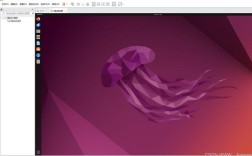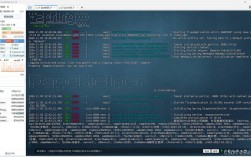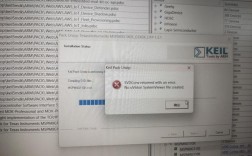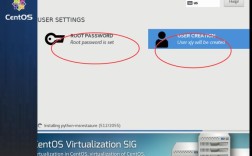在CentOS上安装和配置JDK是一个重要的任务,特别是在开发Java应用程序时,以下是详细的步骤和FAQs:
安装和配置JDK的步骤
1、下载JDK:
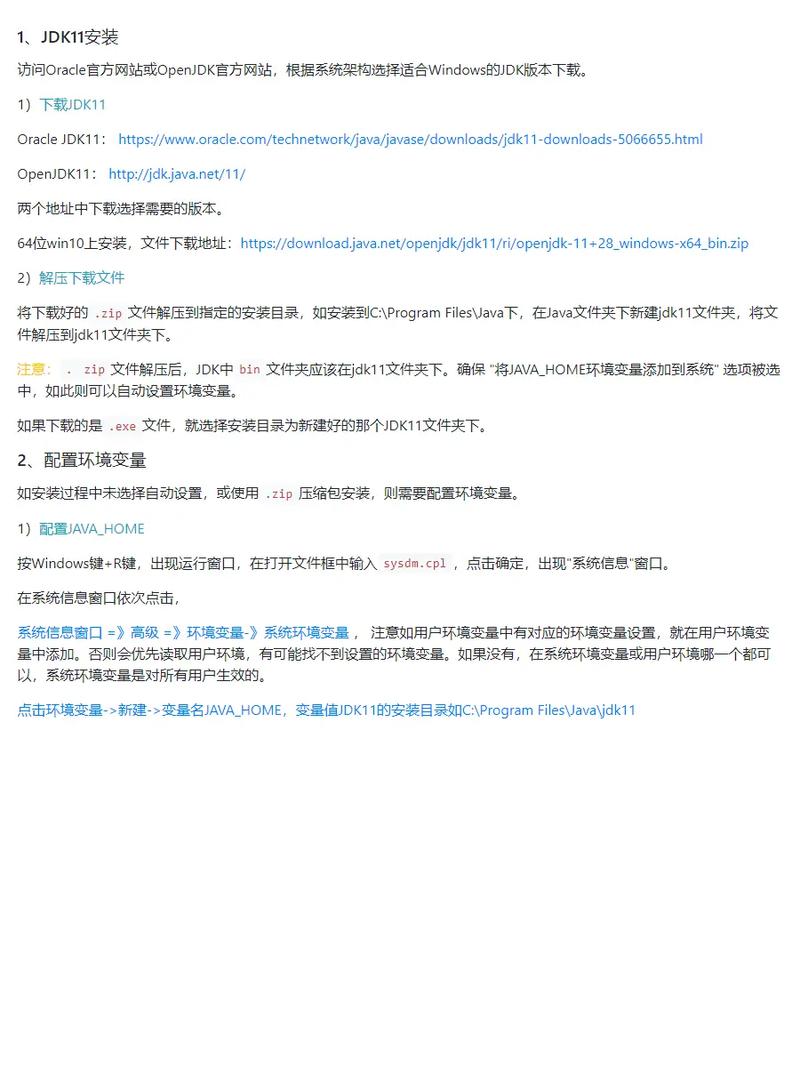
访问Oracle官网或其他可靠的镜像站点,下载适用于Linux系统的JDK压缩包(如.tar.gz格式),确保选择与系统架构匹配的版本(例如x64或i586)。
2、上传JDK到服务器:
使用FTP工具、SCP命令或其他文件传输方式,将下载好的JDK压缩包上传到CentOS服务器的指定目录,如/usr/local/jdk8/。
3、解压JDK压缩包:
进入存放JDK压缩包的目录,并执行解压命令,如果上传的是jdk8u202linuxx64.tar.gz,则执行以下命令:
- tar zxvf jdk8u202linuxx64.tar.gz
这将在当前目录下创建一个名为jdk1.8.0_202的目录(具体名称可能因版本而异)。
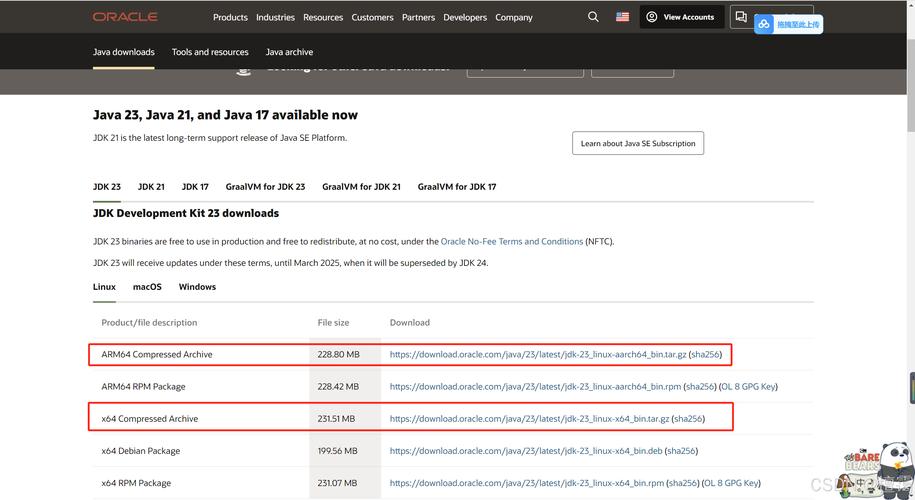
4、配置环境变量:
打开环境变量配置文件/etc/profile(或~/.bash_profile,取决于Shell类型),并在文件末尾添加以下内容(请根据实际情况修改路径):
- export JAVA_HOME=/usr/local/jdk8/jdk1.8.0_202
- export PATH=$PATH:$JAVA_HOME/bin
- export CLASSPATH=.:$JAVA_HOME/lib/dt.jar:$JAVA_HOME/lib/tools.jar
保存并关闭文件后,执行以下命令使配置生效:
- source /etc/profile
或者,如果是修改了~/.bash_profile,则执行:
- source ~/.bash_profile
5、验证安装:
在命令行中输入java version,如果看到JDK的版本信息,则说明安装成功。
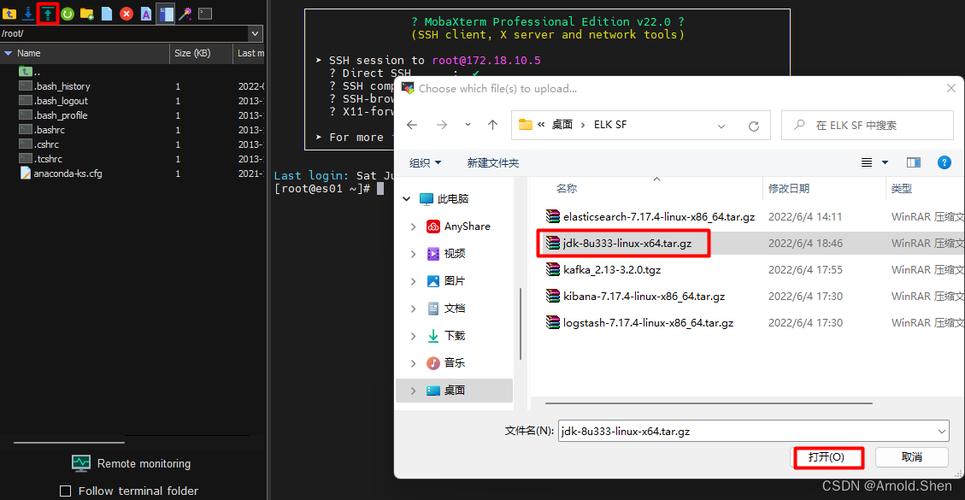
常见问题解答(FAQs)
1、Q: CentOS自带JDK吗?
A: 是的,某些版本的CentOS可能自带JDK,你可以通过运行java version来检查系统是否已安装JDK,如果已安装,你可能需要考虑如何管理多个JDK版本或是否需要升级到特定版本。
2、Q: 我应该选择哪个版本的JDK?
A: 这取决于你的项目需求和兼容性要求,建议使用稳定且广泛支持的版本,对于大多数新项目,JDK 8或更高版本是一个不错的选择。
3、Q: 如何卸载已安装的JDK?
A: 如果你是手动安装的JDK,只需删除相关的目录和环境变量配置即可,如果使用的是包管理器(如yum)安装的,可以使用相应的命令来卸载,例如sudo yum remove java1.8.0openjdk。
4、Q: 安装过程中遇到权限问题怎么办?
A: 确保你以root用户或具有足够权限的用户身份运行安装命令,如果遇到权限错误,可以尝试在命令前加上sudo来提升权限。
5、Q: 如何更新已安装的JDK?
A: 如果需要更新到新版本的JDK,可以重复上述安装步骤,但在此之前建议备份现有的JDK环境和相关配置,记得更新环境变量以指向新的JDK版本。